在 Outlook 網頁版中自定義行事曆
假設您剛才在 Outlook.com中誤傳電子郵件訊息給某人。 您要如何回收它?
很抱歉,您無法執行任何操作。
郵件回收不適用於電子郵件地址結尾為 @outlook.com、@hotmail.com、@live.com 或 @msn.com 的使用者。 這些是 Web 電子郵件服務,一旦您傳送電子郵件訊息,它就會從您的電子郵件伺服器消失,而且不受您的控制。
Windows 版 Outlook 提供郵件回收功能。 如需相關指示,請參閱 回收或取代您傳送的電子郵件訊息 。
設定復原傳送 Outlook.com
雖然您無法在郵件傳送後回收郵件,但當您開啟復原傳送選項時, Outlook.com 延遲傳送郵件,以便在改變心意時取消郵件。
您可以延遲傳送郵件 5 或 10 秒。 若要開啟復原傳送選項:
-
在頁面頂端,選取 [ 設定

-
在 [復原傳送] 底下,選擇 Outlook.com 將等待多久才能傳送郵件。
-
選取 [儲存]。
復原傳送 Outlook.com
復原傳送設定完成後,每當您傳送新郵件時,您會在郵件清單底部看到 [ 復原傳送 ] 提示。 系統會針對您在撰寫和回復中設定的時間長度提供提示。
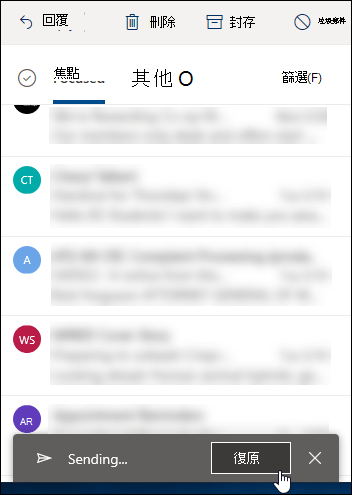
仍需要協助嗎?
|
|
若要在 Outlook.com 中取得支援,請按一下這裡或選取功能表列上的 [說明],然後輸入您的查詢。 如果自助無法解決問題,請向下捲動至 [仍然需要協助嗎?] 然後選取 [是]。 若要在 Outlook.com 中與我們連絡,您必須登入。 如果您無法登入,請按一下 [這裡]。 |
|
|
|
如需 Microsoft 帳戶或訂閱的其他協助,請瀏覽 帳戶與帳單說明。 |
|
|
|
若要取得 Microsoft 產品和服務的其他協助和疑難排解,請在這裡輸入您的問題。 |
|
|
|
在Outlook.com 社群 中張貼問題、追蹤討論並分享您的知識。 |











